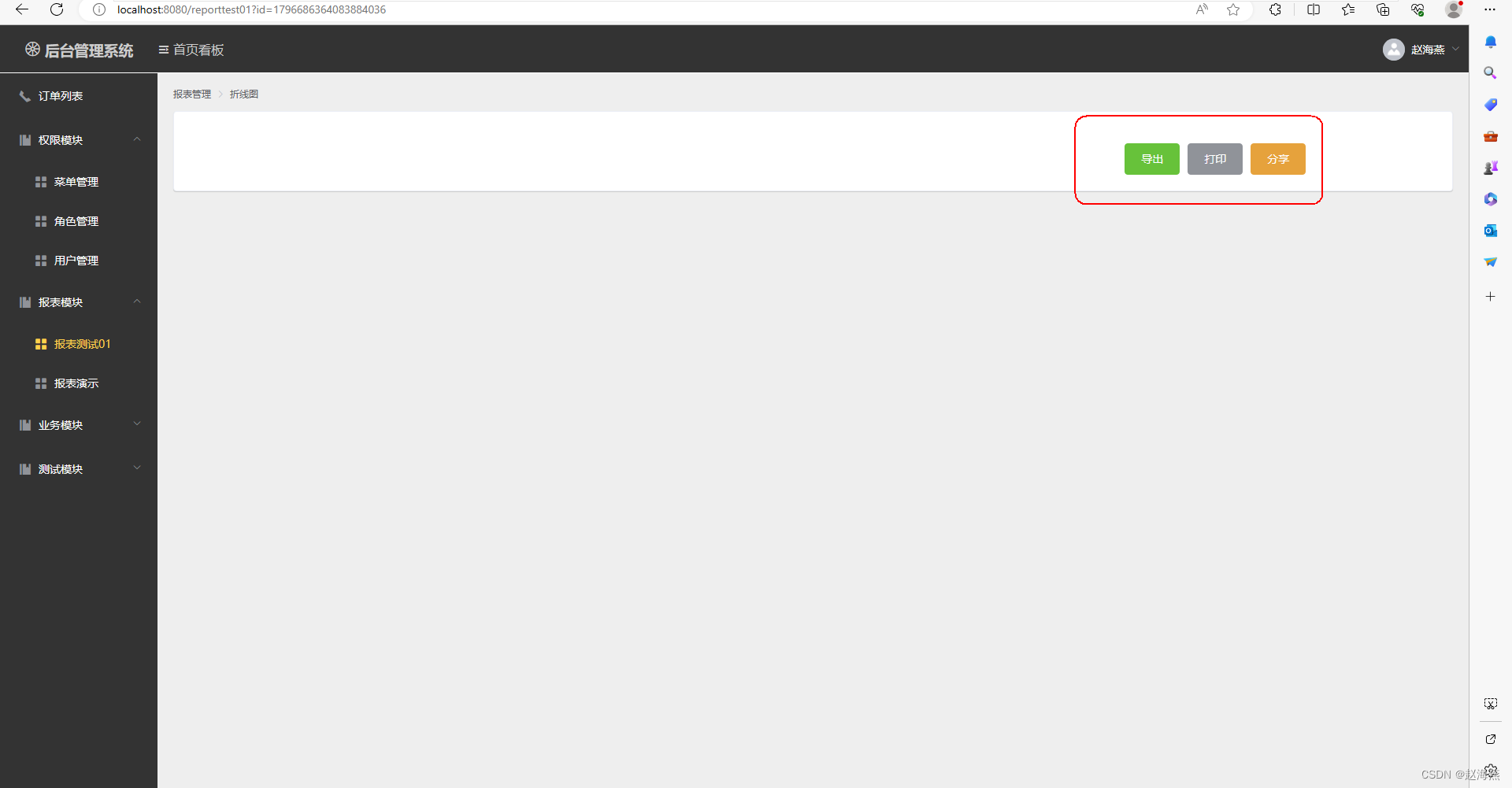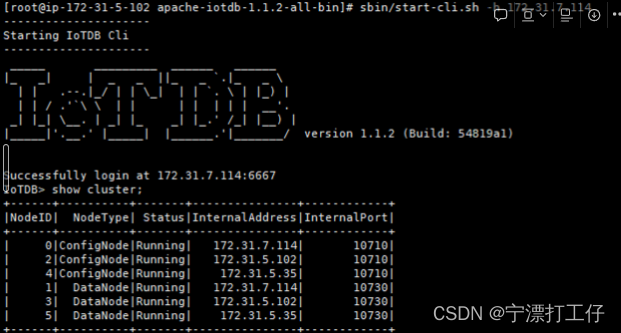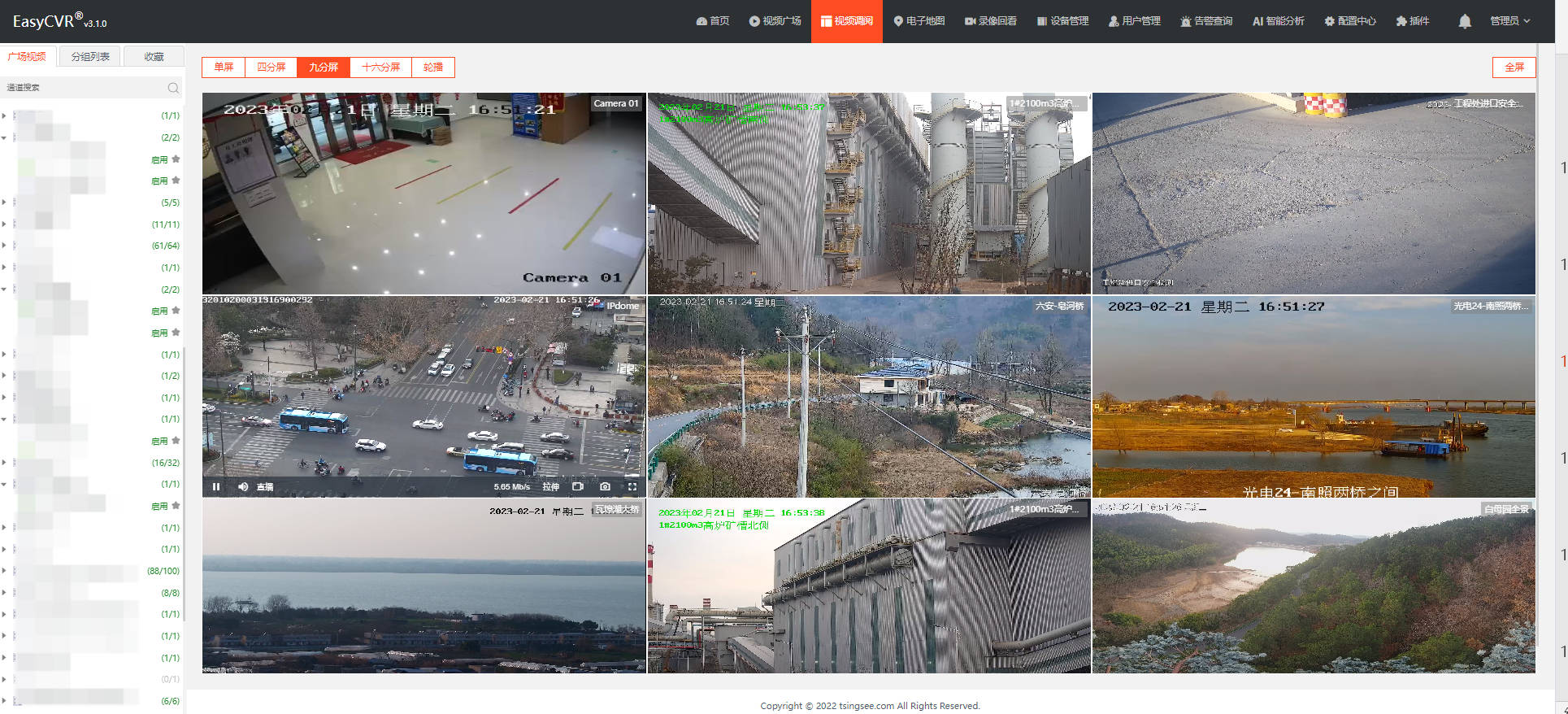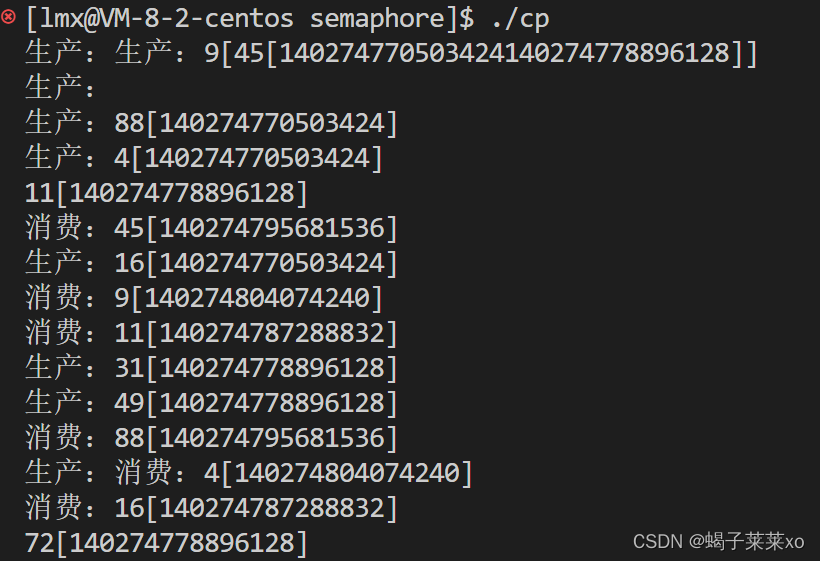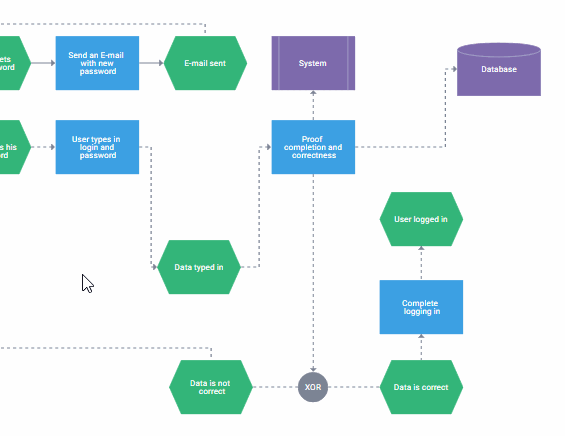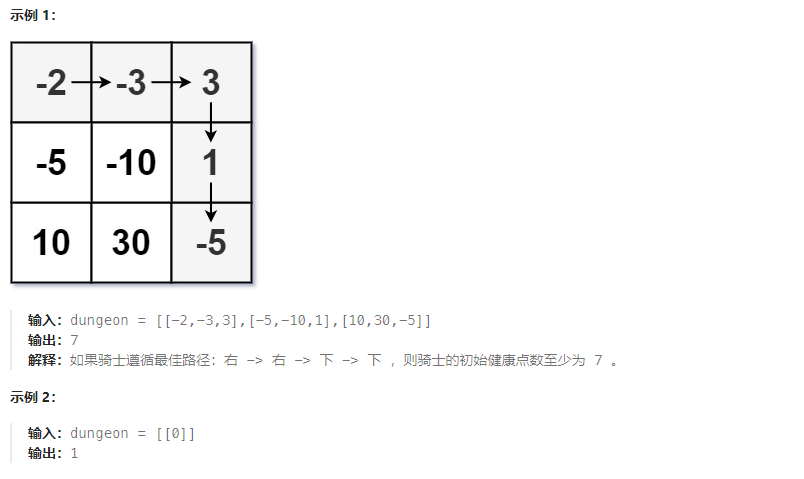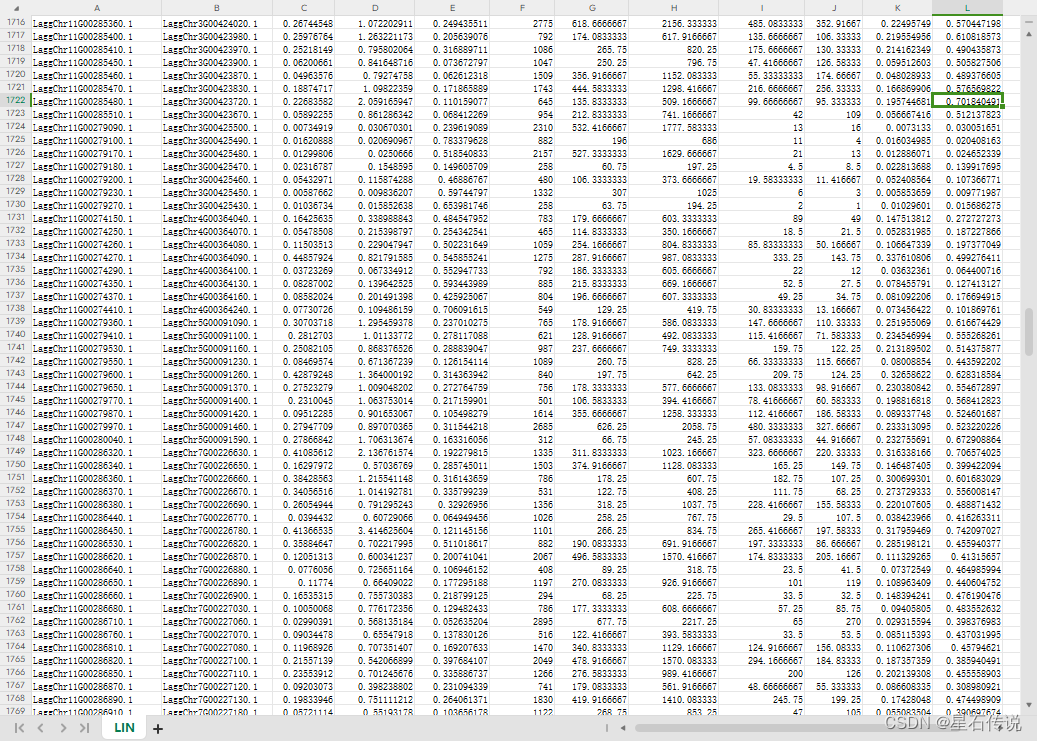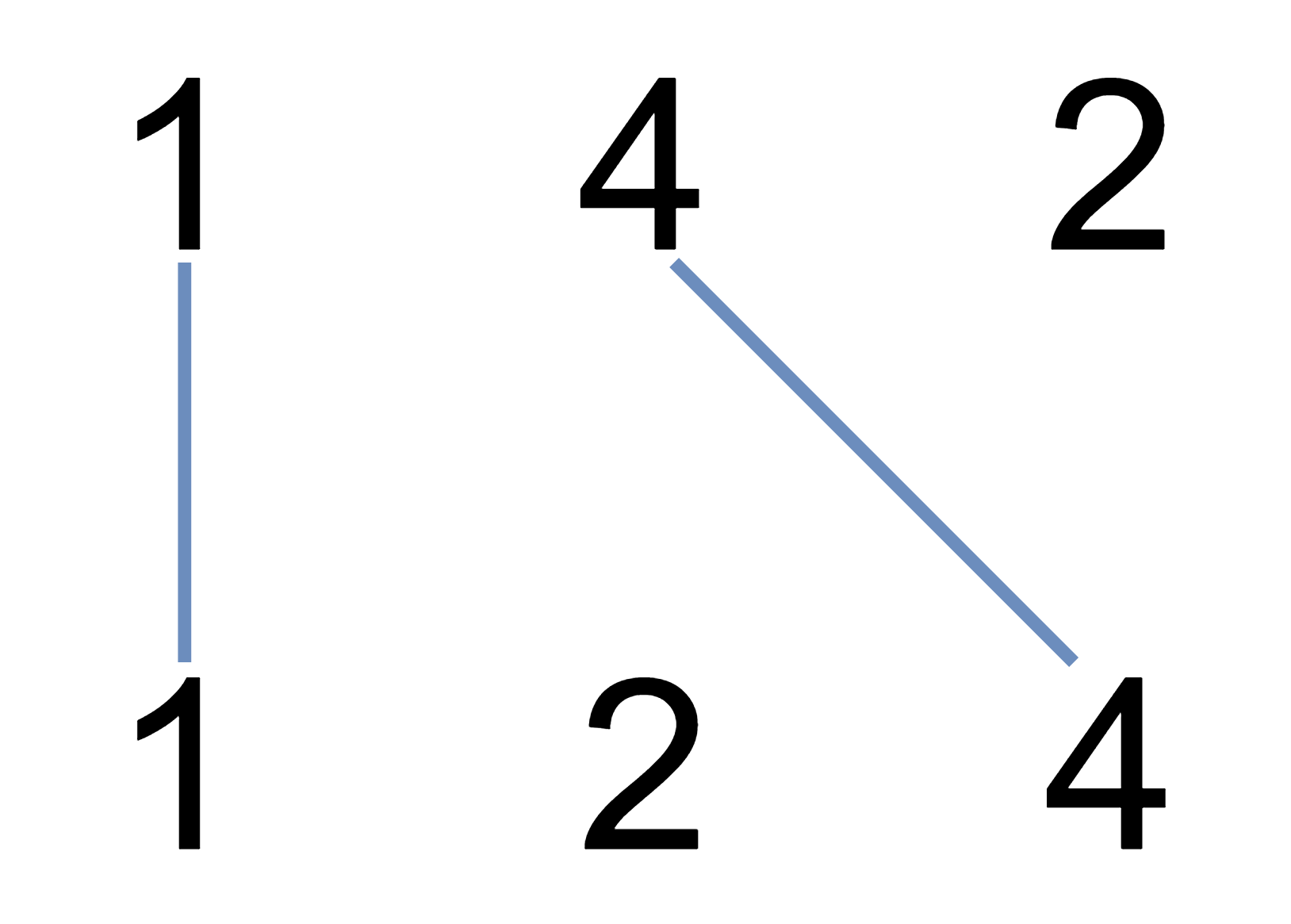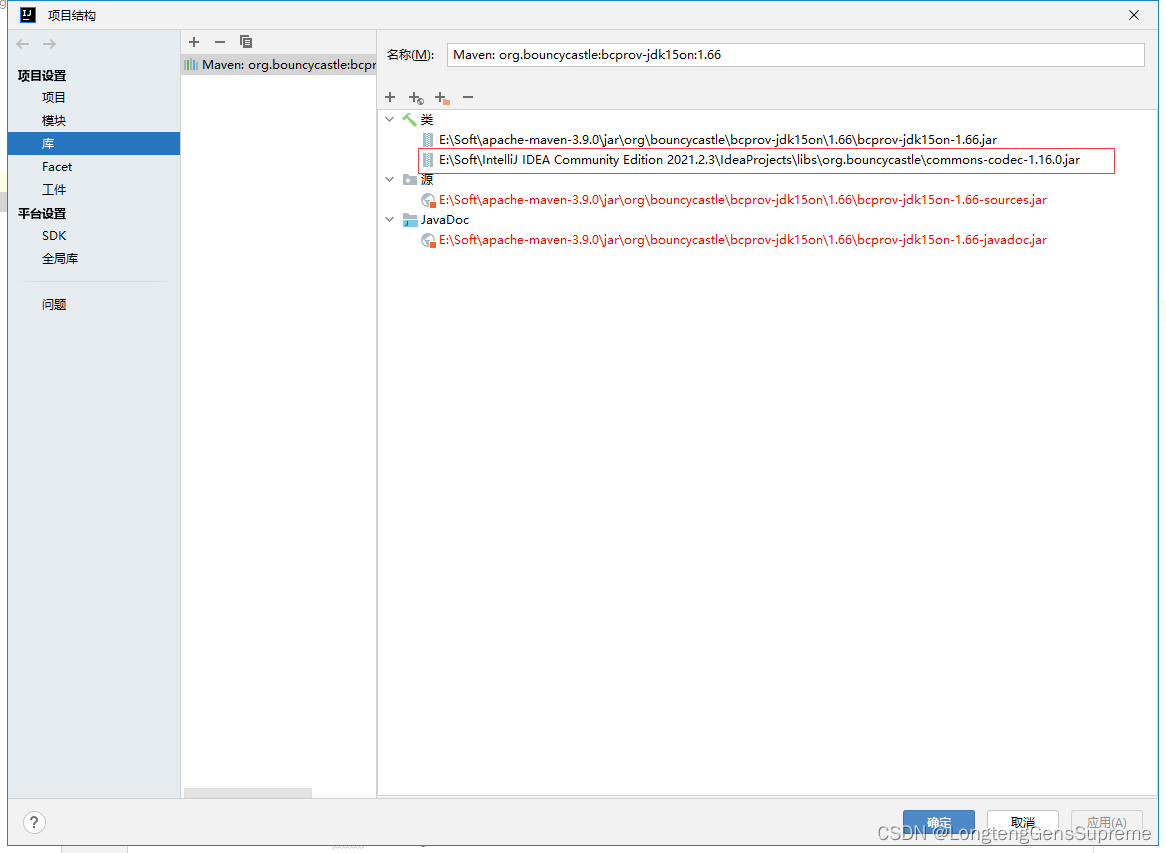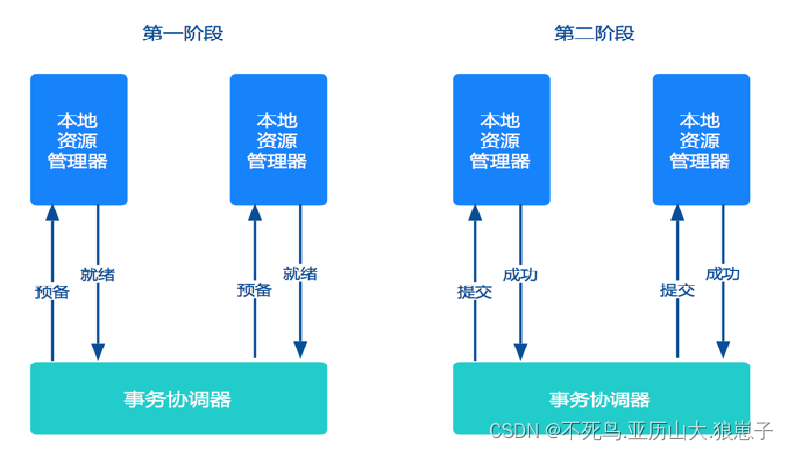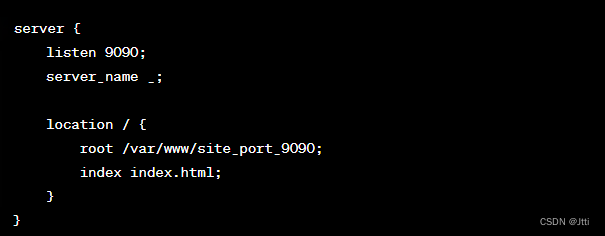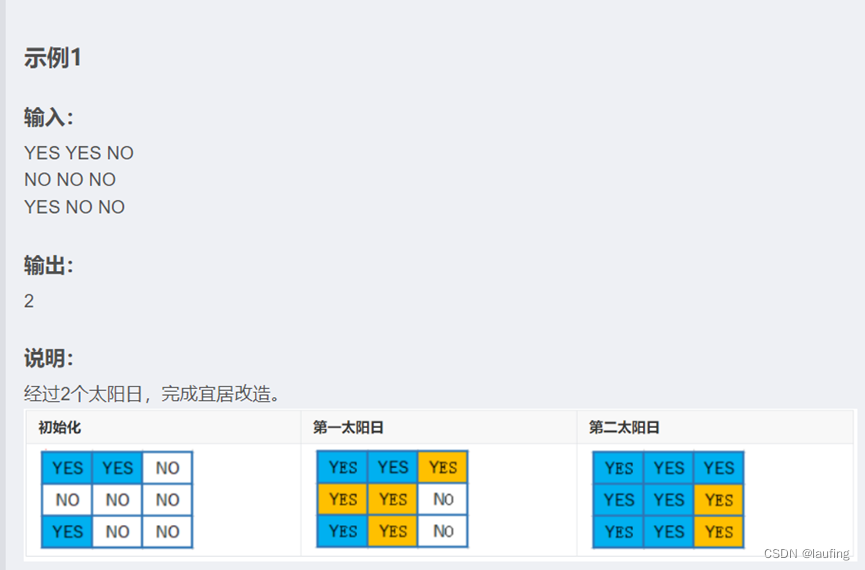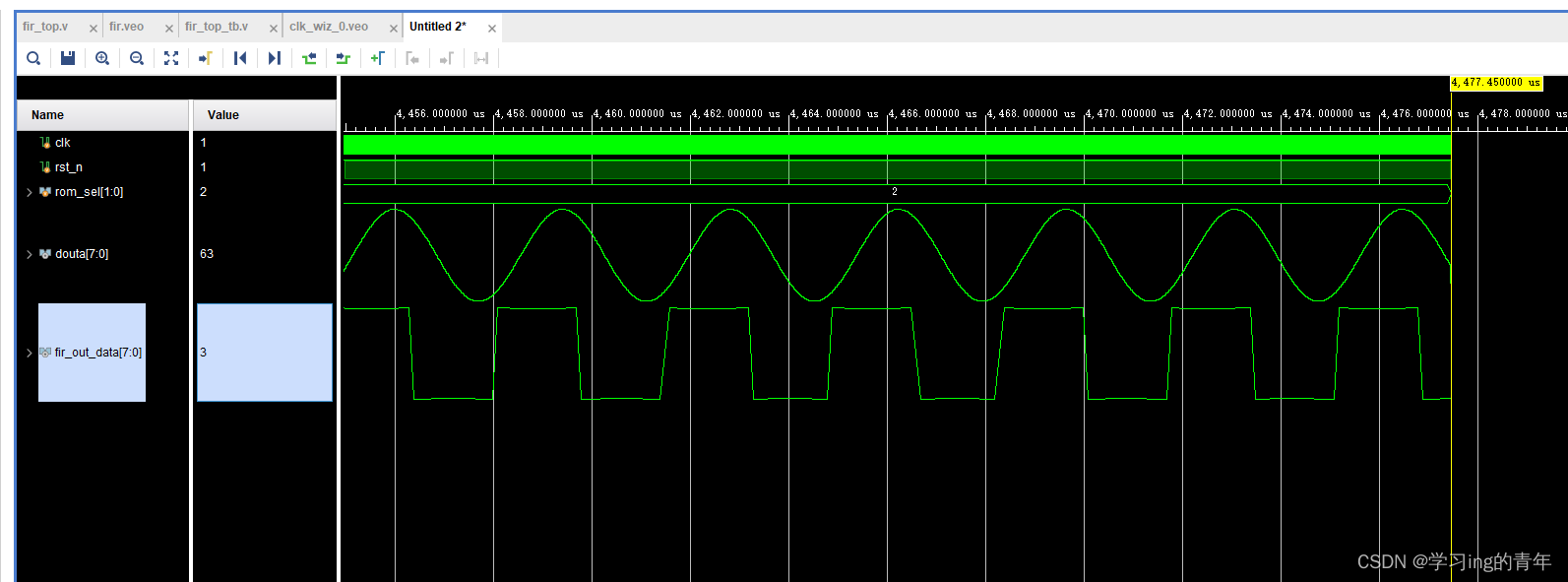Linux 挂载局域网内共享目录
- 1、安装samba服务端
- 2、samba服务端配置
- 3、添加samba服务访问账户
- 4、防火墙
- 5、重启服务
- 6、windows访问
- 7、linux访问
1、安装samba服务端
sudo apt-get install -y samba
yum install -y samba
2、samba服务端配置
vim /etc/samba/smb.conf
在文档尾部追加如下内容:
[share] #对外暴露的共享目录名称
comment = share #备注说明
path = /home/source_share #共享目录,必须存在
browseable = yes #是否可以浏览
public = yes #是否可以公开
guest ok = yes #是否可以以访客身份访问
create mask = 0777 #创建文件权限
directory mask = 0777 #创建目录权限
valid users = root #验证帐号(必须在linux用户列表中存在)
readonly = no #是否只读( 当前为可读/写)
#对192.168.50.1~192.168.50.255全部允许访问
hosts allow = 192.168.50.0/24
#对192.168.50.81 允许访问
#hosts allow = 192.168.50.81
#对192.168.50.1~192.168.50.255全部禁止访问
# hosts deny = 192.168.50.0/24
3、添加samba服务访问账户
pdbedit -a root #新建 root 账户(必须在linux用户列表中存在),会让设置此账户密码,可以不与系统账户密码一致
pdbedit -Lv #列出Samba用户列表详细信息
pdbedit -c “[D]” -u username #暂停该Samba用户账号
pdbedit -c “[]” -u username #恢复该Samba用户账号
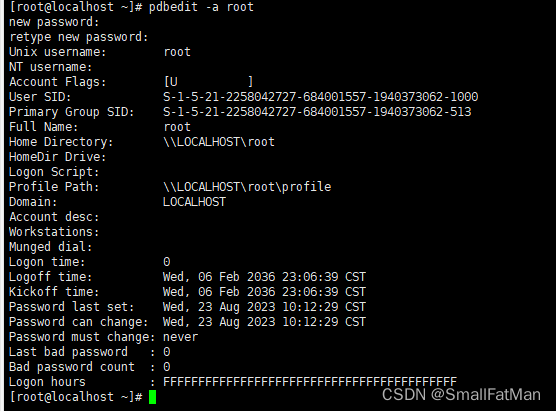
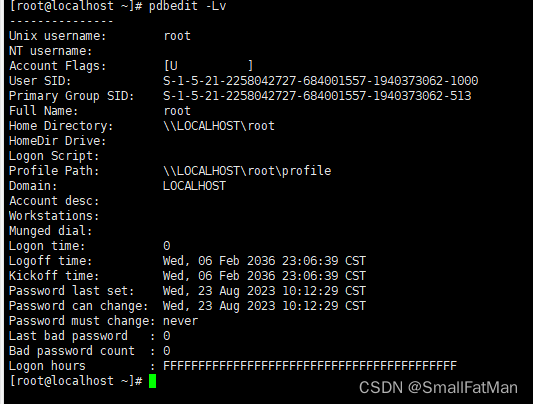
4、防火墙
如果防火墙不关闭,Windows和Samba之间的连通可能会被阻挡。(可以直接关闭防火墙或者设置端口放行,根据实际需要配置即可)
5、重启服务
在某些Linux发行版中,Samba服务的名称可能不是smbd.service。您可以尝试以下命令来重启Samba服务:
sudo systemctl restart smb
如果上述命令也失败了,您可以尝试使用以下命令来启动Samba服务:
sudo systemctl start samba
如果您想要确保Samba服务在系统启动时自动启动,可以运行以下命令:
sudo systemctl enable smb
请注意,在不同的操作系统和发行版中,Samba服务可能使用不同的名称,请根据您的操作系统文档或相关资源进行适当的调整。
6、windows访问
- windows直接访问samba服务器IP地址即可访问共享文件
\\samba服务器IP地址
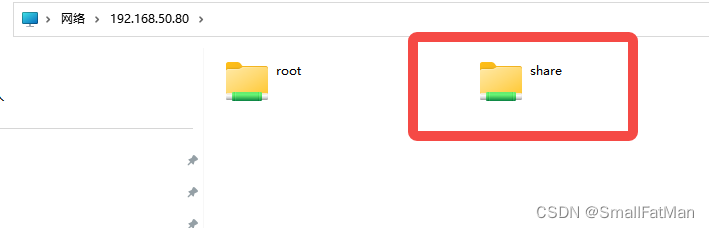
7、linux访问
samba客户端配置(此步骤可以忽略)
1、安装客户端
在服务器B(与samba服务器不同ip,自己访问自己就没意思了)中执行如下命令:
sudo apt-get install -y smbclilent
2、测试服务
smbclient //192.168.50.80/share -U root
输入完连接命令之后回车,然后输入密码即可,密码对应第三段第3小节
挂载共享目录
在服务器B(与samba服务器不同ip,自己访问自己就没意思了)中执行如下命令:
sudo mount -t cifs //192.168.50.81/share /home/target_share -o rw,username=root,password=root
注:在centos7中,挂载命令如下:
sudo mount.cifs //192.168.50.81/share /home/target_share -o user=root,pass=root